Barre d'outils Search Results
![]() Écrit par Tomas Meskauskas le (mis à jour)
Écrit par Tomas Meskauskas le (mis à jour)
Barre d'outils Search Results - comment éliminer les redirections du navigateur vers search.imesh.net etc.?
Qu'est-ce que Barre d'outils Search Results?
La barre d'outils Search Results est un ajout de navigateur qui ajoute des raccourcis variés à vos navigateurs Internet (réseaux sociaux, YouTube, eBay, radio en ligne etc). Bien que de tels ajouts peuvent sembler utiles à plusieurs utilisateurs Internet il y a un mauvais côté à avoir de telles barres d'outils installées sur votre ordinateur. Habituellement la barre d'outils Search Results vient combinée avec un logiciel gratuit de tierce partie. Vous pourriez avoir installé cette barre d'outils lors de l'installation de logiciel iMesh ou iLivid que vous avez téléchargé à partir d'Internet. Les développeurs des logiciels mentionnés utilisent la barre d'outils Search Results pour rentabiliser leur logiciel gratuit, bien que la rentabilisation des logiciels gratuits ne soit pas une mauvaise chose je pense que les développeurs auraient pu chercher des méthodes de rentabilisation plus légitimes.
Lorsqu'elle est installé sur votre ordinateur la barre d'outils Search Results passera par-dessus vos navigateurs Internet et changera votre page d'accueil à www.search-results.com, search.imesh.net, search.ilivid.com, searchnu.com etc. en plus les sites web mentionnés seront affichés dans chaque nouvel onglet que vous ouvrez. Comme si le changement non désiré de votre page d'accueil n'était pas assez la barre d'outils Search Results présente une barre d'outils trompeuse qui affiche des résultats sponsorisés non reliés à la demande. L'utilisation du moteur de recherche présenté pourrait facilement se terminer par l'installation de barre d'outils non désirées et même de logiciels malveillants.
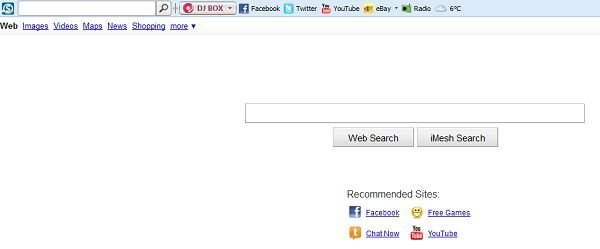
La barre d'outils Search Results n'est pas un virus ou un logiciel malveillant en lui-même, mais avoir cet ajout de navigateur installé sur votre PC peut mener à l'infiltration de logiciel malveillant ou au vol d'identité. Les utilisateurs d'ordinateur devraient être extrêmement prudents en utilisant le moteur de recherche fourni par la barre d'outils Search Results. Pour supprimer ces redirections et éliminer la barre d'outils Search Results de votre PC utilisez le guide de suppression fourni.
Suppression automatique et instantanée des maliciels :
La suppression manuelle des menaces peut être un processus long et compliqué qui nécessite des compétences informatiques avancées. Combo Cleaner est un outil professionnel de suppression automatique des maliciels qui est recommandé pour se débarrasser de ces derniers. Téléchargez-le en cliquant sur le bouton ci-dessous :
▼ TÉLÉCHARGEZ Combo Cleaner
Le scanneur gratuit vérifie si votre ordinateur est infecté. Pour utiliser le produit complet, vous devez acheter une licence pour Combo Cleaner. 7 jours d’essai limité gratuit disponible. Combo Cleaner est détenu et exploité par Rcs Lt, la société mère de PCRisk. Lire la suite. En téléchargeant n'importe quel logiciel listé sur ce site web vous acceptez notre Politique de Confidentialité et nos Conditions d’Utilisation.
Menu rapide :
- Qu'est-ce que Barre d'outils Search Results?
- ÉTAPE 1. Désinstallation des applications Barre d'outils Search Results en utilisant le Panneau de Configuration.
- ÉTAPE 2. Suppression du pirate de navigateur Barre d'outils Search Results dans Internet Explorer.
- ÉTAPE 3. Suppression de la redirection vers Barre d'outils Search Results dans Google Chrome.
- ÉTAPE 4. Suppression de la page d'accueil et du moteur de recherche par défaut de Barre d'outils Search Results dans Mozilla Firefox.
- ÉTAPE 5. Suppression de la redirection vers Barre d'outils Search Results dans Safari.
- ÉTAPE 6. Suppression du logiciel de publicité dans Microsoft Edge.
Suppression de la barre d'outils Search Results:
Utilisateurs de Windows 10:

Cliquez droite dans le coin gauche en bas de l'écran, sélectionnez le Panneau de Configuration. Dans la fenêtre ouverte choisissez Désinstallez un Programme.
Utilisateurs de Windows 7:

Cliquez Démarrer ("Logo de Windows" dans le coin inférieur gauche de votre bureau), choisissez Panneau de configuration. Trouver Programmes et cliquez Désinstaller un programme.
Utilisateurs de macOS (OSX):

Cliquer Localisateur, dans la fenêtre ouverte sélectionner Applications. Glisser l’application du dossier Applications à la Corbeille (localisé sur votre Dock), ensuite cliquer droite sur l’cône de la Corbeille et sélectionner Vider la Corbeille.
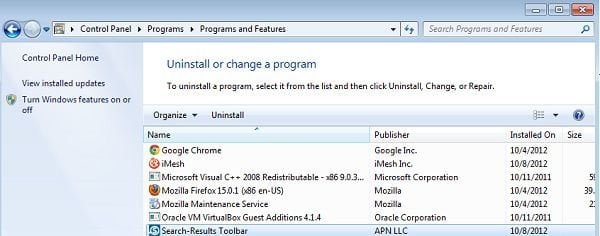
Dans la fen?tre de désinstallation des programmes: rechercher "Barre d'outils Search Results", sélectionnez cette entrée et cliquez ''Désinstaller'' ou ''Supprimer''.
Après avoir désinstallé la barre d'outils Search Results scanner votre ordinateur afin de trouver tous composants restants et infections possibles de logiciels malveillants. Logiciel anti espion recommandé.
Suppression de la barre d'outils Search Results dans les navigateurs:
 Supprimer les ajouts malicieux d’Internet Explorer:
Supprimer les ajouts malicieux d’Internet Explorer:
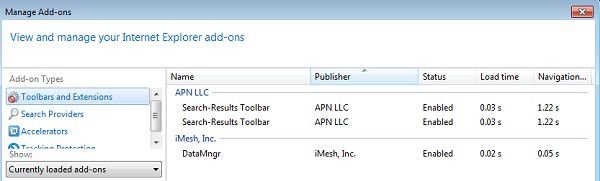
Cliquer ''l'ic?ne roue'' ![]() (dans le coin droit en haut dans Internet Explorer) sélectionner ''Gestion des ajouts''. Rechercher des entrées reliées à la barre d'outils Search Results (Barre d'outils Search-Results, DataMngr) et désactivez-les. Pour changer d'une page d'accueil non désirée à votre page préférée: Cliquer ''l'ic?ne roue''
(dans le coin droit en haut dans Internet Explorer) sélectionner ''Gestion des ajouts''. Rechercher des entrées reliées à la barre d'outils Search Results (Barre d'outils Search-Results, DataMngr) et désactivez-les. Pour changer d'une page d'accueil non désirée à votre page préférée: Cliquer ''l'ic?ne roue'' ![]() (dans le coin droit en haut dans Internet Explorer) sélectionnez ''Options Internet'', dans la fenêtre ouverte supprimer le URL non-désiré et entrer votre domaine préféré lequel ouvrira chaque fois que vous lancez Internet Explorer.
(dans le coin droit en haut dans Internet Explorer) sélectionnez ''Options Internet'', dans la fenêtre ouverte supprimer le URL non-désiré et entrer votre domaine préféré lequel ouvrira chaque fois que vous lancez Internet Explorer.
Méthode optionnelle:
Si vous continuez à avoir des problèmes avec la suppression des search results virus, restaurer les paramètres d'Internet Explorer à défaut.
Utilisateurs de Windows XP: Cliquer Démarrer cliquer Exécuter, dans la fenêtre ouverte taper inetcpl.cpl. Dans la fenêtre ouverte cliquer sur l'onglet Avancé, ensuite cliquer Restaurer.

Utilisateurs de Windows Vista et Windows 7: Cliquer le logo de Windows, dans la boîte de recherche au démarrage taper inetcpl.cpl et clique entrée. Dans la fenêtre ouverte cliquer sur l'onglet Avancé, ensuite cliquer Restaurer.

Utilisateurs de Windows 8: Ouvrez Internet Explorer et cliquez l'icône roue. Sélectionnez Options Internet.

Dans la fenêtre ouverte, sélectionnez l'onglet Avancé.

Cliquez le bouton Restaurer.

Confirmez que vous souhaitez restaurer les paramètres d'Internet Explorer à défaut en cliquant sur le bouton Restaurer.

 Supprimer les extensions malicieuses de Google Chrome:
Supprimer les extensions malicieuses de Google Chrome:

Cliquez l'ic?ne du menu Chrome ![]() (dans le coin supérieur droit dans Google Chrome) sélectionner ''Outils'' et cliquer sur ''Extensions''. Trouver "QuickAccess Tab", sélectionnez le et cliquer sur l'icône de la poubelle. Pour changer d'une page d'accueil non désirée à votre page préférée: - cliquez l'ic?ne du menu Chrome
(dans le coin supérieur droit dans Google Chrome) sélectionner ''Outils'' et cliquer sur ''Extensions''. Trouver "QuickAccess Tab", sélectionnez le et cliquer sur l'icône de la poubelle. Pour changer d'une page d'accueil non désirée à votre page préférée: - cliquez l'ic?ne du menu Chrome ![]() (dans le coin supérieur droit dans Google Chrome) sélectionner "Paramètres". Dans la section "Démarrage" cliquer "paramètre des pages", faites glisser votre souris sur l'URL non désiré et cliquer le symbole x. Maintenant vous pouvez ajouter votre site web préféré en tant que votre page d'accueil.
(dans le coin supérieur droit dans Google Chrome) sélectionner "Paramètres". Dans la section "Démarrage" cliquer "paramètre des pages", faites glisser votre souris sur l'URL non désiré et cliquer le symbole x. Maintenant vous pouvez ajouter votre site web préféré en tant que votre page d'accueil.
Méthode optionnelle :
Si vous continuez à avoir des problèmes avec le search results virus, restaurez les paramètres de votre navigateur Google Chrome. Cliquer 'icône du menu Chromel ![]() (dans le coin supérieur droit de Google Chrome) et sélectionner Options. Faire défiler vers le bas de l'écran. Cliquer le lien Avancé… .
(dans le coin supérieur droit de Google Chrome) et sélectionner Options. Faire défiler vers le bas de l'écran. Cliquer le lien Avancé… .

Après avoir fait défiler vers le bas de l'écran, cliquer le bouton Restaurer (Restaurer les paramètres à défaut) .

Dans la fenêtre ouverte, confirmer que vous voulez restaurer les paramètres par défaut de Google Chrome e cliquant le bouton Restaurer.

 Supprimer les plug-ins malicieux de Mozilla Firefox:
Supprimer les plug-ins malicieux de Mozilla Firefox:
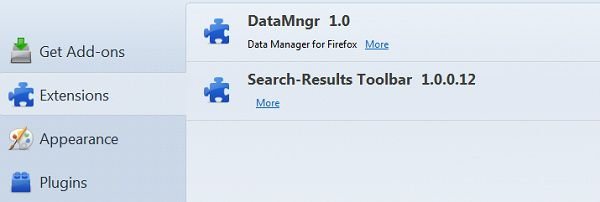
Cliquez sur le menu Firefox ![]() (dans le coin supérieur droit de la fen?tre principale) sélectionner ''Ajouts''. Cliquer sur ''Extensions'' et désactiver "DataMngr" et "Barre d'outils Search-Results".Pour restaurer votre page d'accueil, cliquer ''Outils'' ensuite sélectionnez ''Options'', dans la fenêtre ouverte supprimer l'URL non désiré et entrer votre domaine préféré.
(dans le coin supérieur droit de la fen?tre principale) sélectionner ''Ajouts''. Cliquer sur ''Extensions'' et désactiver "DataMngr" et "Barre d'outils Search-Results".Pour restaurer votre page d'accueil, cliquer ''Outils'' ensuite sélectionnez ''Options'', dans la fenêtre ouverte supprimer l'URL non désiré et entrer votre domaine préféré.
Méthode optionnelle:
Les utilisateurs d'ordinateur qui ont des problèmes avec la suppression des search results virus peuvent restaurer leurs paramètres de Mozilla Firefox.
Ouvrez Mozilla FireFox, dans le haut à gauche dans la fenêtre principale cliquer sur le menu Firefox, ![]() dans le menu ouvert cliquez sur l'icône Ouvrir le menu d'aide,
dans le menu ouvert cliquez sur l'icône Ouvrir le menu d'aide, ![]()
 Sélectionnez Information de Dépannage.
Sélectionnez Information de Dépannage.

Dans la fenêtre ouverte cliquez sur le bouton Restaurer Firefox.

Dans la fenêtre ouverte, confirmez que vous voulez restaurer les paramètres de Mozilla Firefox à défaut en cliquant sur le bouton Restaurer.

 Supprimer les extensions malicieuses de Safari:
Supprimer les extensions malicieuses de Safari:

Assurez-vous que votre navigateur Safari est actif et cliquer le menu Safari, ensuite sélectionner Préférences...

Dans la fenêtre préférences sélectionner l’onglet Extensions tab. Rechercher toutes extensions suspicieuses récemment installées et désinstaller-les.

Dans la fenêtre préférences sélectionner l’onglet Général assurez-vous que votre d’accueil est configuré à un URL préféré, si elle est déjà altérée par un pirate de navigateur- changez-le.

Dans la fenêtre préférences sélectionner l’onglet Recherche et assurez-vous que votre moteur de recherche Internet est sélectionné.
Méthode optionnelle:
Assurez-vous que votre navigateur Safari est actif et cliquer sur le menu Safari. À partir du menu déroulant sélectionner Supprimer l’historique et les données des sites web...

Dans la fenêtre ouverte sélectionner tout l’historique et cliquer le bouton Supprimer l’historique.

 Supprimer les extensions malveillantes de Microsoft Edge :
Supprimer les extensions malveillantes de Microsoft Edge :

Cliquez sur l'icône du menu Edge ![]() (en haut à droite de Microsoft Edge), sélectionnez "Extensions". Repérez les extensions de navigateur suspectes récemment installées et supprimez-les.
(en haut à droite de Microsoft Edge), sélectionnez "Extensions". Repérez les extensions de navigateur suspectes récemment installées et supprimez-les.
Modifiez votre page d'accueil et les nouveaux paramètres de l'onglet :

Cliquez sur l'icône du menu Edge ![]() (en haut à droite de Microsoft Edge), sélectionnez "Paramètres". Dans la section "Au démarrage", recherchez le nom du pirate de navigateur et cliquez sur "Désactiver".
(en haut à droite de Microsoft Edge), sélectionnez "Paramètres". Dans la section "Au démarrage", recherchez le nom du pirate de navigateur et cliquez sur "Désactiver".
Changez votre moteur de recherche Internet par défaut :

Pour changer votre moteur de recherche par défaut dans Microsoft Edge : Cliquez sur l'icône du menu Edge ![]() (en haut à droite de Microsoft Edge), sélectionnez " Confidentialité et services", faites défiler jusqu'au bas de la page et sélectionnez "Barre d'adresse". Dans la section "Moteur de recherche utilisés dans la barre d'adresse", recherchez le nom du moteur de recherche Internet indésirable, lorsqu'il est localisé, cliquez sur le bouton "Désactiver" situé à côté. Vous pouvez également cliquer sur "Gérer les moteurs de recherche", dans le menu ouvert, chercher le moteur de recherche Internet indésirable. Cliquez sur l'icône du puzzle
(en haut à droite de Microsoft Edge), sélectionnez " Confidentialité et services", faites défiler jusqu'au bas de la page et sélectionnez "Barre d'adresse". Dans la section "Moteur de recherche utilisés dans la barre d'adresse", recherchez le nom du moteur de recherche Internet indésirable, lorsqu'il est localisé, cliquez sur le bouton "Désactiver" situé à côté. Vous pouvez également cliquer sur "Gérer les moteurs de recherche", dans le menu ouvert, chercher le moteur de recherche Internet indésirable. Cliquez sur l'icône du puzzle ![]() à proximité et sélectionnez "Désactiver".
à proximité et sélectionnez "Désactiver".
Méthode optionnelle :
Si vous continuez à avoir des problèmes avec la suppression de search results virus, réinitialisez les paramètres de votre navigateur Microsoft Edge. Cliquez sur l'icône du menu Edge ![]() (dans le coin supérieur droit de Microsoft Edge) et sélectionnez Paramètres.
(dans le coin supérieur droit de Microsoft Edge) et sélectionnez Paramètres.

Dans le menu des paramètres ouvert, sélectionnez Réinitialiser les paramètres.

Sélectionnez Rétablir la valeur par défaut de tous les paramètres. Dans la fenêtre ouverte, confirmez que vous souhaitez rétablir les paramètres Microsoft Edge à leur valeur par défaut en cliquant sur le bouton Réinitialiser.

- Si cela ne vous a pas aidé, suivez ces instructions alternatives qui expliquent comment réinitialiser le navigateur Microsoft Edge.
Résumé:
 Un pirate de navigateur est un type de logiciel de publicité qui altère les paramètres du navigateur Internet de l’utilisateur en changeant la page d’accueil et le moteur de recherche Internet par défaut de l’utilisateur pour certains site web indésirables. Habituellement ce type de logiciel de publicité infiltre le système d’exploitation de l’utilisateur à travers les téléchargements de logiciels gratuits. Si votre téléchargement est géré par un téléchargement client soyez sûr de décliner l’installation de plug-ins et de barres d’outils de navigateur publicisés qui cherche à changer votre page d’accueil et votre moteur de recherche Internet par défaut.
Un pirate de navigateur est un type de logiciel de publicité qui altère les paramètres du navigateur Internet de l’utilisateur en changeant la page d’accueil et le moteur de recherche Internet par défaut de l’utilisateur pour certains site web indésirables. Habituellement ce type de logiciel de publicité infiltre le système d’exploitation de l’utilisateur à travers les téléchargements de logiciels gratuits. Si votre téléchargement est géré par un téléchargement client soyez sûr de décliner l’installation de plug-ins et de barres d’outils de navigateur publicisés qui cherche à changer votre page d’accueil et votre moteur de recherche Internet par défaut.
Aide pour la suppression:
Si vous éprouvez des problèmes tandis que vous essayez de supprimer search results virus de votre ordinateur, s'il vous plaît demander de l'aide dans notre forum de suppression de logiciels malveillants.
Publier un commentaire:
Si vous avez de l'information additionnelle sur search results virus ou sa suppression s'il vous plaît partagez vos connaissances dans la section commentaires ci-dessous.
Source: https://www.pcrisk.com/removal-guides/6828-remove-search-results-toolbar
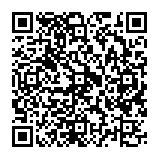
▼ Montrer la discussion